微信小程序实现侧边分类栏
本文实例为大家分享了微信小程序实现侧边分类栏的具体代码,供大家参考,具体内容如下
效果图
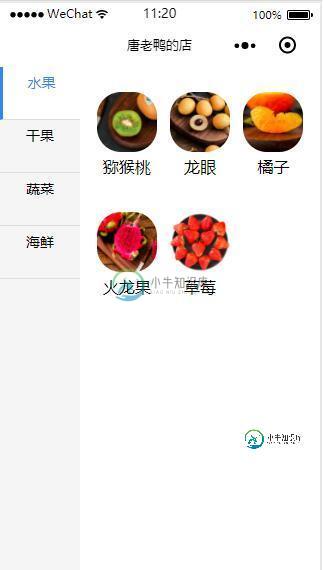
布局分析
分成三个盒子:
主盒子,左盒子,右盒子
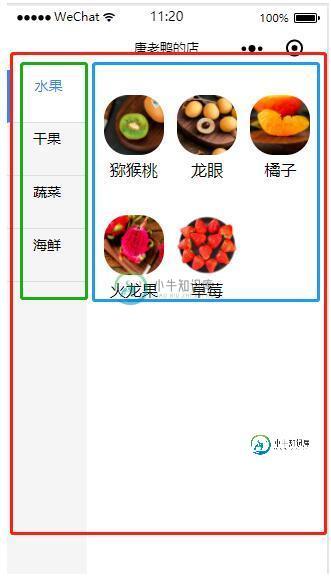
–wxml–
<!--主盒子-->
<view class="container">
<!-- 左侧栏 -->
<view class='nav_left'>
<view class="nav_left_items {{curNav == 1 ? 'active' : ''}}"
bindtap="switchRightTab" data-id="1">
水果
</view>
<view class="nav_left_items {{curNav == 2 ? 'active' : ''}}"
bindtap="switchRightTab" data-id="2">
干果
</view>
<view class="nav_left_items {{curNav == 3 ? 'active' : ''}}"
bindtap="switchRightTab" data-id="3">
蔬菜
</view>
<view class="nav_left_items {{curNav == 4 ? 'active' : ''}}"
bindtap="switchRightTab" data-id="4">
海鲜
</view>
</view>
<!-- 右侧栏 -->
<view class="nav_right">
<view wx:if="{{curNav==1}}">
<view class="nav_right_items">
<image src="../images/mihoutao.png"></image>
<text>猕猴桃</text>
</view>
<view class="nav_right_items">
<image src="../images/longyan.png"></image>
<text>龙眼</text>
</view>
<view class="nav_right_items">
<image src="../images/juzi.png"></image>
<text>橘子</text>
</view>
<view class="nav_right_items">
<image src="../images/huolongguo.png"></image>
<text>火龙果</text>
</view>
<view class="nav_right_items">
<image src="../images/caomei.png"></image>
<text>草莓</text>
</view>
</view>
<view wx:if="{{curNav==2}}">
<view class="nav_right_items">
<image src="../images/xiaweiyi.png"></image>
<text>夏威夷果</text>
</view>
<view class="nav_right_items">
<image src="../images/kaixin.png"></image>
<text>开心果</text>
</view>
<view class="nav_right_items">
<image src="../images/bigen.png"></image>
<text>碧根果</text>
</view>
<view class="nav_right_items">
<image src="../images/mangguo.png"></image>
<text>芒果</text>
</view>
</view>
<view wx:if="{{curNav==3}}">
<view class="nav_right_items">
<image src="../images/huaye.png"></image>
<text>花椰菜</text>
</view>
<view class="nav_right_items">
<image src="../images/shengcai.png"></image>
<text>生菜</text>
</view>
<view class="nav_right_items">
<image src="../images/fanqie.png"></image>
<text>番茄</text>
</view>
</view>
</view>
</view>
–js–
// pages/stock/stock_main.js
Page({
/* 页面的初始数据 */
data: {
curNav:1
},
/* 把点击到的某一项 设为当前curNav */
switchRightTab:function(e){
let id = e.target.dataset.id;
console.log(id);
this.setData({
curNav: id
})
}
})
–wxss–
/* 1. 设置整个页面的背景颜色 */
page{
background: #f5f5f5;
/* 避免左侧Item不够时 被白色覆盖*/
}
/* 2.主盒子 */
.container {
width: 100%; /* 宽度占屏幕的100% */
height: 100%; /* 高度占屏幕的100% */
background-color: #fff; /* 背景颜色 */
}
/* 3.左盒子*/
/* 3.1. 左侧栏主盒子总体设置 */
.nav_left{
position:absolute; /* 使用绝对定位 */
top:0px; /* 距离上边距:0px */
left:0px; /* 距离左边距:0px */
width: 25%; /* 每个item所占的宽度 */
background: #f5f5f5; /* 主盒子设置背景色为灰色 */
text-align: center; /* 文字居中显示 */
}
/* 3.2. 左侧栏的每个item */
.nav_left .nav_left_items{
height: 40px; /* 每个item高40px*/
padding: 6px 0; /* 上内边距和下内边距是 6px[增加高度] 右内边距和左内边距是 0px*/
border-bottom: 1px solid #dedede; /* 设置下边线 */
font-size: 14px; /* 设置文字大小:14px */
}
/* 3.3. 左侧栏list的item被选中时*/
.nav_left .nav_left_items.active{
background: #fff; /* 背景色变成白色 */
color: #3385ff; /* 字体编程蓝色 */
border-left: 3px solid #3385ff; /* 设置边框的宽度以及颜色 */
}
/* 4.右盒子 */
/* 4.1. 右侧栏主盒子总体设置 */
.nav_right{
position: absolute; /* 使用绝对定位 */
top: 0; /* 距离上边距:0px */
left: 80px; /* 距离左边距:80px */
width: 75%; /* 右侧主盒子所占宽度 */
height: 600px; /* 右侧主盒子所占高度 */
padding: 10px; /* 所有 4 个内边距都是 10px*/
box-sizing: border-box; /* 为元素指定的任何内边距和边框都将在已设定的宽度和高度内进行绘制*/
background: #fff; /* 右侧主盒子背景颜色 */
}
/* 4.2. 右侧栏中的每个item */
.nav_right .nav_right_items{
float: left; /* 浮动向左 */
width: 33.33%; /* 每个item设置宽度是33.33% */
height: 120px; /* 每个item设置高度是120px */
text-align: center; /* 设置图片下方的提示文字居中显示 */
}
/* 4.3. 右侧栏中的每个item的图样式设置 */
.nav_right .nav_right_items image{
width: 60px; /* 给图片设置宽度 */
height: 60px; /* 给图片设置高度 */
margin-top: 15px; /* 图片距离上边距15px */
border-radius: 40%; /* 给图片添加圆角边框 */
}
更多教程点击《Vue.js前端组件学习教程》,欢迎大家学习阅读。
关于vue.js组件的教程,请大家点击专题vue.js组件学习教程进行学习。
以上就是本文的全部内容,希望对大家的学习有所帮助,也希望大家多多支持小牛知识库。
-
本文向大家介绍微信小程序实现侧边栏分类,包括了微信小程序实现侧边栏分类的使用技巧和注意事项,需要的朋友参考一下 本文实例为大家分享了微信小程序侧边栏分类展示的具体代码,供大家参考,具体内容如下 效果图 实现思路 把屏幕当成一个固定的盒子,然后把盒子分成两边,并让盒子的每一边都能够滚动。 源码 index.wxml index.wxss index.js 更多教程点击《Vue.js前端组件学习教程》
-
本文向大家介绍微信小程序实现留言板,包括了微信小程序实现留言板的使用技巧和注意事项,需要的朋友参考一下 本文实例为大家分享了微信小程序实现留言板的具体代码,供大家参考,具体内容如下 CSS: js: html 以上就是本文的全部内容,希望对大家的学习有所帮助,也希望大家多多支持呐喊教程。
-
本文向大家介绍微信小程序实现聊天室,包括了微信小程序实现聊天室的使用技巧和注意事项,需要的朋友参考一下 本文实例为大家分享了微信小程序实现聊天室的具体代码,供大家参考,具体内容如下 正文: 以上就是本文的全部内容,希望对大家的学习有所帮助,也希望大家多多支持呐喊教程。
-
本文向大家介绍微信小程序 实战小程序实例,包括了微信小程序 实战小程序实例的使用技巧和注意事项,需要的朋友参考一下 微信小程序基本组件和API已撸完,总归要回到正题的,花了大半天时间做了个精简版的百思不得姐,包括段子,图片,音频,视频,四个模块。这篇就带着大家简述下这个小的APP,源码会放到GitHub上欢迎start。 项目中我能学到什么? tabbar使用方式 网络调用真实接口 loading
-
本文向大家介绍微信小程序实现禁止分享代码实例,包括了微信小程序实现禁止分享代码实例的使用技巧和注意事项,需要的朋友参考一下 这篇文章主要介绍了微信小程序实现禁止分享代码实例,文中通过示例代码介绍的非常详细,对大家的学习或者工作具有一定的参考学习价值,需要的朋友可以参考下 微信禁止分享 添加以下代码到网页中即可 以上就是本文的全部内容,希望对大家的学习有所帮助,也希望大家多多支持呐喊教程。
-
本文向大家介绍微信小程序实现拖拽功能,包括了微信小程序实现拖拽功能的使用技巧和注意事项,需要的朋友参考一下 总结 以上所述是小编给大家介绍的微信小程序实现拖拽功能,希望对大家有所帮助,如果大家有任何疑问请给我留言,小编会及时回复大家的。在此也非常感谢大家对呐喊教程网站的支持! 如果你觉得本文对你有帮助,欢迎转载,烦请注明出处,谢谢!

